Сегодня есть огромный выбор ресурсов, предлагающих бесплатные почтовые услуги. Яндекс-почта – доступный сервис, имеющий хороший антиспам и быстрый поиск. Ещё один плюс – удобный интерфейс загрузки пересылаемых файлов. Для того, чтобы убедиться в правоте этих суждений, вам нужно просто войти в Яндекс-почту и почувствовать все её преимущества.
После несложной регистрации вы получаете адрес с окончанием @yandex.ru. Для того чтобы проверить наличие писем в своём ящике, в почту нужно войти, то есть авторизоваться. Пройти эту процедуру можно двумя способами.
Ввести логин и пароль созданной ранее учётной записи
Если при входе в Яндекс вы установите флажок «запомнить меня» , то в следующий раз вам не придётся вводить снова логин и пароль. Система их запомнит. Но, если на протяжении 3 месяцев, вы не будете открывать сервисы Яндекс, то эти данные не сохранятся, и при входе в систему нужно будет вводить их снова. Если не использовать эту опцию, то авторизация будет действовать только несколько часов. В случае закрытия браузера, выход из системы произойдёт автоматически.
Будет лучше, если вход с использованием этого флажка вы будете осуществлять только на компьютере, которым кроме вас никто не пользуется.
Другой флажок предназначен для входа в почту на компьютере общего пользования. Нажимая при входе на «чужой компьютер», вы страхуете себя от несанкционированных просмотров вашей почты. При входе в почту, вы увидите только один из этих флажков – либо «запомнить», либо «чужой компьютер».
Авторизоваться, используя аккаунт одной из соцсетей
Яндекс поддерживает такие сети как ВКонтакте, Facebook, Одноклассники, Mail.ru, Twitter и Google.

Такая авторизация не будет длительной. Она завершается после закрытия браузера.
Для длительной авторизации нужно ввести логин и пароль учетной записи на одной из страниц сервиса. Это может быть Яндекс-паспорт, Яндекс-фотки, Яндекс-диск. Всё это имеет смысл, если вы их предварительно завели. А если нет, то обязательно заведите для дальнейшего пользования всеми возможностями, предоставляемыми сервисом Yandex.
Основные проблемы, возникающие при входе в Яндекс
Не выходит зайти под своим логином
- Убедитесь, что вы набираете логин и пароль, которые вводили при регистрации именно на Яндексе.
- Не копируйте эти данные из буфера обмена. Можно случайно скопировать не все символы или, наоборот, захватить лишний пробел.
- Проверьте правильность набора. Логин пишем в верхней строчке, пароль – в нижней.
- Посмотрите внимательно, какая раскладка клавиатуры у вас включена, установите английскую. Переключение между раскладками может проходить автоматически и его можно не заметить.
- Возможно, включён Caps Lock? Убедитесь что это не так.
- Попробуйте войти в почту со страницы Яндекс-паспорта !.
Такой логин не существует?
Убедитесь, что вы ввели его правильно. В Яндекс-почте действителен только Яндекс-логин. Система не примет логин от других почтовых ящиков. Никакие данные из Gmail и Mail.ru здесь не пройдут.
Логин должен состоять из латинских букв, арабских цифр, дефисов и точек. Если вводите имя почтового ящика, то оно выглядит так – @yandex.ru. Никаких пробелов и недопустимых символов быть не должно.
Вы забыли логин или он заблокирован
Если вы недавно заходили в почту, то будут предложены варианты логинов. Возможно, это вам поможет. Если нет – поможет служба поддержки. При правильном введении данных, но отсутствии результата, то пройдите по ссылке в сообщении для связи со специалистами службы поддержки.
Пароль забыт или утерян
Если по какой-либо причине вы забыли или потеряли свой пароль, его можно легко восстановить. Для этого нужно пройти небольшую процедуру , в которой вам предложат ввести символы на картинке и ответить на контрольный вопрос.
Если же вы к тому же забыли ответ на контрольный вопрос, то попробуйте его вспомнить, подбирая разные варианты вопросов/ответов. Если это не дало результатов, обращаемся в службу поддержки.
Когда желания связываться с комбинациями вопросов/ответов, то сделайте привязку к почте телефона или введите альтернативный электронный адрес. Тогда, в случае потери пароля, он будет возобновлён через эти сервисы. Впоследствии их можно будет изменить или удалить.

Ошибка авторизации связанная с cookies
Вам не удастся авторизоваться, если в вашем браузере заблокирован приём и обработка файлов cookies. Убедитесь в настройках. Если вам непонятно о чём идёт речь, то в разделе помощи вы найдёте подробное описание этих настроек.
Утрата платёжного пароля
Этот пароль необходим для работы с Яндекс-деньгами. Если вы его не помните, то можно получить новый, следуя инструкции .
Помните, что если вы решили удалить свой аккаунт с Яндекса, то восстановлению он не подлежит. Удаляются все ваши данные. И в таком случае служба поддержки не сможет их восстановить.
Почта Яндекс беспокоится о безопасности своих клиентов. Но они должны тоже не забывать о ней. Надёжный пароль поможет сохранить конфиденциальность вашей переписки, а внимательный ввод всех данных при авторизации убережёт от неприятных моментов и сохранит ваше время.
Яндекс Почта вход и регистрация в сервисе - подробная инструкция по процессу.
Яндекс.Почта организована вместе с поисковой службой в 2000 году. Теперь это довольно известный и популярный почтовый сервис в СНГ.
Регистрация почтового ящика Яндекс.Почта
Если выбор пал наяндекс почта, зарегистрироватьсятам проще простого.Прежде всего понадобится открыть портал Яндекс .
В верхней части страницы, в правом углу будет форма «яндекс почта вход» со ссылкой для создания почтового ящика.
Также можно сразу открытьстраницу почтовой службы и нажать кнопку «Регистрация».
Всем желающим доступен вход через социальные сети ( , Facebook , Twitter, Google и пр.).
Нажатие по кнопке «Завести ящик» перенаправит пользователя на страничку с формой регистрацией, где потребуется ввести некоторые личные данные.

- Ф.И.О. может быть любым, даже если вы ввели чужие данные. Настоящее имя/фамилия необходимы только для рабочих почтовых ящиков. К тому же значительно облегчают поиск конкретного адресата.
- Система предлагает несколько вариантов логина, сформированных из имени и фамилии, однако ничто не мешает использовать собственный устоявшийся никнейм или придумать новый.
- Пароль должен быть достаточно надежны и простым для запоминания. Рекомендуются в одном пароле использовать латинские символы с нижним и верхним регистром и цифры.
- К почтовому ящику можно прикрепить номер телефона. Это обеспечит возможность быстрого восстановления доступа при попытках взлома. Также существует возможность назначить секретный вопрос вместо прикрепления телефона. Для примера будет достаточно только его.
- Пользовательское соглашение и политику конфиденциальности принять необходимо. Без этого создание почты невозможно. По ссылкам можно ознакомиться с содержанием этих соглашений.
- Процесс регистрации завершается нажатием этой кнопки.

Обратите внимание! Подтверждением того, что момент регистрации происходит не роботом, понадобится ввести каптчу.
Собственно, это и вся регистрация на Яндекс.Почта. Именнояндекс почта позволяет создать новый ящик за наименьшее время.
После этого можно начинать настройку ящика.

Настройка нового ящика
Сразу после создания адреса система предложит пройти несколько шагов настройки собственного почтового ящика. Первый из них – добавление метки для писем.

- Чтобы создать новую метку понадобится отметить чекбоск напротив поля «новая метка».
- Задать название метки.
- Выбрать цвет метки.
- Нажать «Далее» для перехода к следующему этапу настройки.
Добавлять новые метки можно в неограниченном количестве.
Впоследствии можно будет редактировать существующие метки, задавать и правила, удалять и добавлять их в настройках почтового ящика.
Следующий шаг – добавление почтового ящика. С помощью этой опции все получаемые на указанный ящик письма будут перенаправляться на адрес Яндекс.Почта.

В нижней части экрана в течение всей настройки доступна панель с выбором цветовых оформлений страницы.
Третий шаг позволяет настроить персональные данные.

- Выбрать почтовый адрес, который будет отображаться в письме у адресатов (yandex.ru, ya.ru).
- Скорректировать имя, которое будут видеть получатели писем.
- Выбрать подпись, которая будет автоматически добавляться автоматически в конец каждого письма.
- Загрузить аватар для более простого опознания.
- Нажать далее и перейти к следующему этапу настройки.
Данный параметр также можно будет изменить в настройках аккаунта.

Пятый шаг еще раз предлагает возможность прикрепить номер телефона.
Если нужно – указываем номер и вводим код подтверждения из СМС, если нет – жмем «Добавить позже».
Настройка почтового ящика завершена.

Готовая страница будет иметь такой (в зависимости от выбранной темы) вид:

В дальнейшем настройки почты можно вызывать при помощи, указанной на изображении неприметной ссылки.

В пунктах меню доступно управление темой визуального оформления страницы почтовой службы и другие важные настройки.

В частности, именно отсюда осуществляется добавление папок и меток.
Достаточно выбрать соответствующий пункт меню в левой части страницы – «Папки и метки».

Левая часть блока настроек отведена папкам. Здесь их можно удалять, добавлять, очищать и создавать им правила.
Чтобы добавить папку достаточно нажать кнопку «Новая папка», задать ей название и одобрить создание кнопкой «Создать папку».
С таким же успехом ее можно удалить, выделив и нажав соответствующую кнопку.

Работа с метками происходит точно так же, только для их создания понадобится вместе с названием задавать цвет метке.
Теперь ящик окончательно готов к приему писем.

Кроме этого, все настройки продублированы в выпадающей панели, которая появляется при нажатии на иконку шестерни в верхнем углу страницы, рядом с именем учетной записи.
Кнопки в этой панели осуществляю переадресацию на соответствующую вкладку упомянутого ранее меню настройки.
Инструкция
В первом браузере, которым вы пользуетесь чаще всего, авторизуйтесь в «Яндекс.Почте» под основной учетной записью.Во втором браузере, например, Internet Explorer, установленном по умолчанию в системе Windows, создайте в «Яндекс.Почте».Для этого на почтовый сервер «Яндекса», расположенный по ссылке: http://mail.yandex.ru/ . Нажмите на кнопку «Завести ». На экране возникнет окно регистрации и ее первый шаг. Введите имя, фамилию и желаемый логин в соответствующих полях. Если логин свободен, нажмите кнопку «Дальше».
В следующем шаге придумайте пароль, введите его в специальное поле и дублируйте поле подтверждения. Далее выберите секретный вопрос и впишите на него ответ. После этого, для безопасности аккаунта или в случае потери пароля, вы можете указать ваш главный e-mail и/или номер мобильного для восстановления пароля к .Последнее, что нужно сделать, это ввести – символы внизу страницы. , установлена ли галочка напротив строки «Принимаю условия пользовательского соглашения» и нажмите кнопку «Зарегистрировать».Вы зарегистрировали второй почтовый ящик на «Яндекс.Почте». Теперь вы можете использовать два ящика в , чтобы каждый раз не выходить из учетной записи и не вводить пару логин-пароль.
Также вы можете собрать письма из второго ящика в первый и из первого во второй. Иными словами, вы можете создать перенаправление писем с одного e-mail на другой. Для этого в , которым вы пользуетесь чаще всего, перейдите по ссылке «Настройка» в окне почты.Выберите в окне настроек пункт «Сбор почты с », затем введите адрес e-mail и пароль от ящика, с которого вы хотите перенаправлять почту на , после чего нажмите кнопку «Включить сборщик».
Видео по теме
Источники:
- как завести почтовый ящик на яндексе
В эпоху интернета завести электронный почтовый ящик стало намного легче, чем пользоваться физической домашней почтой. Любой желающий, подключившись к сети интернет, может создать безграничное количество бесплатных почтовых ящиков на любом понравившемся сервисе электронной почты.
Инструкция
Инструкция
В Интернете существует множество сайтов, предоставляющих сервисы. Среди них имеются сайты, проверенные временем и тысячами пользователей, и сайты сомнительного происхождения. Одними из самых популярных являются yandex.ru, mail.ru, gmail.com и др. Ознакомьтесь с ними и выберите тот, который придется больше по душе. Также вы можете самостоятельно осуществить поиск почтовых сервисов.
Для начала регистрации e-mail зайдите на выбранный сайт и найдите ссылку «Завести почтовый ящик», «Регистрация » или ссылку подобного содержания. На открывшейся странице в соответствующих полях напишите имя, фамилию и желаемый логин. Логин может состоять из латинских букв (a – z), цифр (0 – 9), символа подчеркивания (_) и точки.
Если желаемый логин уже занят, система сообщит вам об этом. Придумайте другой логин, который будет свободен. Также система может возможные варианты, исходя из указанных имени и фамилии. После успешного заполнения полей переходите на следующую страницу.
Придумайте пароль и введите его в соответствующем поле. Постарайтесь придумать максимально – для этого используйте и строчные, и заглавные , а также цифры и спецсимволы. После этого выберите секретный вопрос из выпадающего списка (или укажите свой) и введите ответ на него. Ответ не должен быть очевидным для всех, его должны знать только вы. Он потребуется для восстановления доступа к , если вы забудете пароль.
Теперь введите символы, представленные на специальной картинке. Это требуется для подтверждения того, что вы не являетесь роботом и не занимаетесь массовой почтовых аккаунтов. Прочтите пользовательское соглашение. Если вы с ним согласны – нажимайте на кнопку «Регистрация». E-mail успешно создан! Далее вы можете указать дополнительную информацию о себе: дату рождения, и т.п.
Видео по теме
Обратите внимание
В зависимости от выбранного сайта, предоставляющего почтовый сервис, последовательность указанных шагов может незначительно различаться.
Храните пароль в тайне. Если им завладеет кто-то другой – он получит неограниченный доступ к вашей почте.
Еще несколько десятков лет назад под термином почта подразумевалось здание, корреспонденция или организация. Письмо – написанное от руки или напечатанное на машинке послание на бумаге. Сейчас к этим определениям прибавились понятия электронной почты и электронного сообщения. электронный почтовый ящик проще, чем обычный. Выбор велик, почтовых сервисов много. Одни из самых популярных - yandex.ru, gmail.com, mail.ru.

Инструкция
Yandex.ru – существует с 2000г. Бесплатный, удобный, обладает защитой от вирусов и спама. Для того чтобы , перейдите на yandex.ru. Слева под вывеской «Яндекс – найдется все» нажмите «Завести почтовый ящик ». На странице, которая открылась, вам предлагают регистрацию. Она состоит из двух шагов. Первый – введите фамилию и имя (советуют вводить настоящие данные). На третьей строчке напишите логин – имя почтового ящик а. Придумайте его сами или воспользуйтесь подсказкой. Нажмите внизу кнопку «Далее».Перед вами шаг второй. Придумайте и подтвердите пароль от 6 до 20 латинских букв и цифр. Ниже нужно ввести секретный вопрос и ответ для восстановления пароля, если вдруг вы его потеряете. Следующие две строчки – запасной e-mail и номер мобильного . Эти два пункта также нужны для восстановления утраченного пароля, но они необязательны. Еще ниже слева вы увидите символы на картинке в виде почтовой марки. Их надо ввести в окошко справа в этой же строке. Поставьте флажок «Я принимаю условия пользовательского соглашения» и нажмите последнюю кнопку «Зарегистрировать». Принимайте поздравления, регистрация успешно завершена.
Gmail.com – существует с 2004г. Характерен прекрасной -защитой, большой вместительностью и замечательным красочным оформлением. Для регистрации зайдите на gmail.com и нажмите Gmail. Кнопка располагается верхней строке над разноцветной надписью Google. В правом верхнем углу нажмите на красную надпись «Создайте аккаунт». В появившемся блоке регистрации введите свои данные. Напишите имя и фамилию, придумайте логин. Дважды введите пароль. Задайте секретный вопрос и ответьте на него. Далее можете указать контактный e-mail, и дату рождения. Введите символы на картинке и нажмите на кнопку «Я принимаю условия. Создайте мой аккаунт». Вас поздравляют. Вы успешно зарегистрировались.
Mail.ru – начал работать с 1998 года. Все сообщения проверяются антивирусом, ведется борьба со спамом и спамерами. Надежно защищает введенные вами данные. Объем почтового ящик а неограничен.Перейдите на mail.ru и нажмите яркую кнопку зеленого цвета «Создать ». В открывшемся окне заполните регистрационную анкету. Обязательные поля – фамилия, имя, дата рождения и пол. Можете указать . Далее придумайте имя для своего нового почтового ящик а (логин), задайте пароль и подтвердите его.Выберите способ для восстановления пароля. Введите номер . Если у вас – нажмите на соответствующую синюю надпись. В появившихся дополнительных строках выберите секретный вопрос и дайте на него ответ. По желанию укажите дополнительный e-mail и нажмите зеленую кнопку «Зарегистрироваться». Если все сделали правильно, то должна появиться с кодом. Введите код и нажмите «Готово». Пользуйтесь новым электронным ящик ом!
Источники:
- завести почтовый ящик на gmail com в 2018
Яндекс на нынешний день является одной из самых популярных поисковых систем. Также он предоставляет большое количество сервисов, в число которых входит почта. Как же завести почтовый ящик на Яндексе?

Инструкция
Для начала запустите интернет-браузер. Введите в адресную строку без кавычек www.yandex.ru. Нажмите Enter. Вы перейдете на главную страницу. В левой части страницы находится блок под названием «Почта». Нажмите на голубую кнопку «Завести почту».
Браузер перенесет вас на первую страницу регистрации. Здесь вам необходимо указать ваше настоящее имя, настоящую фамилию и логин. Нажмите курсором на поле заполнения логина, система предоставит 10 вариантов свободных логинов, исходя из вышеуказанных данных. Если ни один вариант вам не нравится, придумайте свой, но учтите, если придуманный логин уже кем-то занят, вам придется искать другой до тех пор, пока вы не найдете свободный. По окончании нажмите на кнопку «Дальше».
На следующей странице вам нужно придумать пароль для ящика. Чем сложнее будет пароль, тем меньше вероятность, что ваша будет взломана. Запомните, никому никогда и ни при каких условях не сообщайте ваш пароль! Написав его, подтвердите второй раз. Выберите секретный вопрос из списка или придумайте и напишите свой. В случае, если вы забудете пароль, вы сможете восстановить доступ к почтовому ящику, правильно ответив на секретный вопрос. Ответ на него должны знать только вы! Дайте на него ответ. При желании укажите другой e-mail, если таковой имеется. Укажите номер мобильного , на него будет высылаться код восстановления. Чтобы доказать системе, что вы не робот, введите символы с картинки. Ознакомьтесь с условиями Пользовательского соглашения и установите рядом с ними галочку, тем самым вы дадите свое согласие на обработку ваших персональных данных.
Видео по теме
Если у вас уже есть один почтовый ящик , второй по счету, третий и т.д. можно на любом сервисе: mail.ru, yandex.ru, rambler.ru и других. Его можно зарегистрировать так же, как и первый, используя те же данные (фамилию и имя).

Вам понадобится
- - интернет-браузер;
- - аккаунт на Яндексе.
Инструкция
Довольно большой спектр услуг на сегодняшний день предлагает почтовый ящик Яндекса. Перейдите на главную страницу проекта http://www.yandex.ru и нажмите ссылку «Завести почту» в левой части сайта. Перед вами появится страница регистрации почтового аккаунта. Здесь вам необходимо последовательно пройти 3 шага: 2 шага регистрации и последний шаг для входа в аккаунт.
На первом шаге вам необходимо ввести свои данные, т.е. заполнить поля «Имя», «Фамилия» и придумать свой логин. Если с именем и фамилией все понятно, с логином придется немного повозиться. Ежедневно на почтовых сервисах регистрируются сотни пользователей, поэтому свободных и уникальных логинов становится значительно меньше, чем несколько лет назад. Если выбранный вами логин занят, воспользуйтесь рекомендациями, которые отобразятся ниже заполняемого поля.
После заполнения этой страницы перейдите к следующему шагу, нажав кнопку «Дальше». Здесь также необходимо заполнить все поля. В первую очередь вам следует придумать свой пароль и ввести его в соответствующее поле. Обратите внимание, что при наборе пароля будет отображаться полоса с комментарием, которая указывает на сложность введенного пароля. Желательно создать такой пароль, который будет с пометкой «Сложный» или «Надежный».
Затем вам необходимо ввести подтверждение пароля - это делается на тот случай, если набрали пароль случайно. При несовпадении паролей повторите ввод снова.
Следующая графа - «Секретный вопрос». Он используется для восстановления доступа к вашему электронному ящик у. Выберите один из предлагаемых вопросов и введите ответ в одноименное поле. Здесь рекомендуется воспользоваться своим вопросом - это уменьшит вероятность взлома вашего почтового ящик а.
Далее введите другой e-mail. Т.к. вы регистрируете второй электронный адрес, укажите ящик , который был первым. Данная технология позволяет обратится в службу поддержки при возникновении технических вопросов или обнаружении недоступности к вашему аккаунту.
Не забудьте о поле «Мобильный ». Здесь необходимо ввести номер своего , при помощи которого можно восстановить доступ к вашему ящик у. Для завершения регистрации введите контрольные цифры в пустое окно, поставьте отметку напротив пункта «Я принимаю условия Пользовательского соглашения» (которое следует прочитать) и нажмите кнопку «Зарегистрировать».
Обратите внимание
Как и где завести электронную почту. Электронная почта позволяет передавать электронные письма между пользователями, через Интернет. Внизу нажимаем на кнопку «Я принимаю условия, создайте мой аккаунт». 3. Все регистрация закончена – теперь запишите имя почтового ящика, его пароль на бумаге или другим удобным способом. Поздравляю! Теперь у Вас есть Почтовый ящик!!!
Полезный совет
Для начала удостоверьтесь что у вас нет почтового ящика. Если вы имеете “свой собственный” интернет, то вероятнее всего вместе с услугой по “доставке интернета на дом” вы получаете “в нагрузку” и почтовый ящик (а иногда и несколько). Поэтому лучше всего, с самого начала завести себе один, или несколько бесплатных почтовых ящиков. Лучше это делать там, где существует большая вероятность того что эти ящики будут в целости и сохранности на протяжении многих лет.
Источники:
- где лучше завести почтовый ящик
Логин и пароль – необходимые параметры для входа на сайт, в социальную сеть, электронную почту. Они требуются для того, чтобы исключить доступ мошенников к вашему профилю.

Вам понадобится
- - персональный компьютер с доступом в интернет.
Инструкция
При регистрации на сайте, а также во время создания электронного ящика от пользователя требуется ввести логин – уникальное имя, при помощи которого пользователь входит в свой аккаунт или почту. Придумать его не так уж и сложно, тем более что каждый почтовый ресурс предлагает несколько вариантов названия учетной записи пользователя, которые представлены в виде небольшого списка. Как правило, разновидности такого логина основаны на введенных ранее данных – имени, фамилии, дате рождения.
Но ни в каком случае в качестве пароля не используйте часть вашего логина. Также не стоит включать в него свои паспортные данные, дату рождения, место жительства. Помните: чем надежнее пароль, чем больше в нем знаков, тем выше защита ваших данных. Но главное - сами не забудьте свой пароль. Поэтому для своего же удобства сохраните его в текстовом документе или в специальном блокноте.
Чтобы исключить вероятность доступа посторонних к вашим данным в социальных сетях, к электронной почте, играм, никогда никому не сообщайте логин и пароль. Для надежности раз в месяц меняйте их.
Чтобы работать с интересными и полезными службами «Яндекса», достаточно завести один аккаунт. Главное, вам нужно быть крайне внимательным при заполнении регистрационной формы.
Инструкция по созданию почтового ящика mail.ru
Для начала процесса в системе mail.ru необходимо перейти на главную страницу самого сайта (mail.ru), введя соответствующий адрес в любой поисковой системе или в адресной строке браузера.
После перехода на главную страницу Mail.ru нужно кликнуть по надписи «Регистрация в почте», которая находится в левой части экрана под областью ввода логина и пароля.
После этого посетитель попадет на страницу ввода личной информации, которая будет использована для создания анкеты и почтового адреса. Информация, вводимая во всех полях, может быть передана третьем лицам только с согласия пользователя.
Стоит отметить, что авторы почты mail.ru позволили своим посетителям выбирать между двумя способами защиты своего аккаунта: телефоном и контрольным вопросом. Однако степень безопасности заметно выше при использовании телефона.
После введения всей необходимой информации и нажатия на кнопку регистрации вниманию пользователя будет представлено окно с так называемой «каптчей» - набором символов, которые нужно транслировать в пустое поле, подтвердив тем самым, что пользователь не является ботом (роботом-вирусом, выполняющим автоматические регистрации).
Если процесс введения каптчи завершается успешно, то пользователь моментально оказывается в интерфейсе своего почтового ящика.
Преимущества использования почтового ящика mail.ru
Одним из главных преимуществ использования сервисов Mail.ru является их защищенность и безопасность - этот портал был признан наиболее защищенным порталом (1-е место) рунета в 2013 году.
Минимальная длина пароля здесь, как и у большинства почтовых сервисов - 6 цифр, а каждая страница использует защищенное 128-разрядного шифрования типа TLS 1.0. Аутентификация сообщений происходит через протокол RC4_128 с SHA1.
Если рассматривать почтовый сервис mail.ru в сравнении с другими почтовыми сервисами рунета, то можно сказать, что он не отличается ничем принципиальным: в нем также функционирует система сбора писем из других почтовых ящиков, система оповещений на манер той, которая используется в Gmail, а также система фильтров и пересылок.
Стоит заметить, что после регистрации почты Mail.ru не будет необходимости создавать отдельные анкеты в других сервисах портала - вся информация будет копироваться туда автоматически, а для активации аккаунтов будет нужно лишь подтверждение.
Компания Яндекс известна миллионам российских пользователей многими успешными продуктами, среди которых ярко выделяется почта. При первичном использовании почтового аккаунта у пользователей возникают различные вопросы, связанные со входом в аккаунт, и эта статья постарается их все осветить.
Регистрация почтового аккаунта Яндекс

В следующем окне откроется анкета, в которой необходимо заполнить все графы. Обратите внимание, что по умолчанию здесь требуется ввести номер мобильного телефона, однако, если он у вас отсутствует или в не хотите его указывать, щелкните по кнопке «У меня нет телефона» , после чего вам будет предложено придумать контрольный вопрос и ответ на него.
Закончив заполнение полей, нажмите кнопку «Зарегистрироваться» , в результате чего вы получите доступ к своему новому аккаунту.

Вход в почту Яндекс
Вход в Яндекс.Почту осуществляется с главного окна страницы сервиса по этой ссылке . Введите в правом вернем углу свои учетные данные и нажмите кнопку «Войти» .

Я не помню пароль
Как и в любом почтовом сервисе, в Яндекс.Почте предусмотрена система восстановления паролей. Просто щелкните на главной странице Яндекса по иконке с вопросительным знаком, которая располагается правее от графы «Пароль» .

В следуем окне вам понадобится ввести ваш логин от Яндекса, после чего для восстановления пароля вам потребуется ответить на контрольный вопрос или получить проверочный код на номер мобильного телефона (в зависимости от того, что вы указывали при регистрации).
Логин и пароль правильные, но почта не открывается
Первым делом, убедитесь, что при вводе пароля у вас на клавиатуре выставлена нужная раскладка, а также отключена клавиша Caps Lock.
Если это не помогло, попробуйте обновить свой браузер до последней версии, т.к. зачастую устаревшие версии веб-обозревателей отказываются корректно работать с почтовыми аккаунтами.
Если у вас остались проблемы со входом в Яндекс.Почту, посетите эту страницу , где система приводит основные советы для устранения разного типа проблем.
Яндекс это не только поисковая система, но и сервис, предлагающий легко и просто создать почтовый ящик. Регистрация займет 5 – 10 минут, а пользоваться можно будет долго и успешно.
Пройдя регистрацию, вы получите почтовый адрес (е-мейл), который необходим для переписки с друзьями, коллегами, оформления подписок, создания странички в соц. сети.
Возможности почтового ящика на Яндексе
У каждого почтовика свои особенности.
Рассмотрим основные особенности Яндекса:
- получение, отправка писем и файлов;
- информация об отправителе, находится в письме;
- неограниченный объем;
- интересные и не стандартные темы интерфейса;
- наличие Яндекс.Диска с объемом 10 ГБ;
- быстрый доступ к файлам и ссылкам, приложенным к письму;
- просмотр прикрепленных файлов, непосредственно в интерфейсе почты;
- создание ящика для домена.
С помощью данного сервиса можно настроить удобное рабочее место для переписки. А также обмениваться файлами большого размера.
Создатели подумали о тех, кто использует почту для личной переписки, и о тех, кому данная услуга нужна по долгу службы (организации, владельцы доменов).
Видео: создаем электронный почтовый ящик
Этапы создания
Основа данного сервиса, особо не отличается от других. Поэтому создать адрес электронной почты на яндексе, не составит труда, как для новичка, так и для владельца другого ящика.

Прежде всего, нужно зайти на официальный сайт Яндекса. В правом верхнем углу нажать «Завести ящик». В появившемся окне заполнить поля: Имя и Фамилию. Если вы не хотите распространять по сети свою фамилию, можно ввести придуманную.
Уникальный логин
Логин – это ваше второе имя. Вы его будете указывать при входе в свой ящик. Также логин будет началом вашего e-mailа.
Важно! Вводите такой логин, который не стыдно будет отправить друзьям или коллегам.
Именно поэтому ваше электронное имя должно быть единственным, читаемым и легко запоминаемым.

Логин должен состоять только из латинских символов, можно цифр. Слева от поля появится подсказка, как может выглядеть ваше имя. Например, это может быть ваш номер мобильного телефона.

Справа от поля будет написано одно из двух: занято имя или свободно.

Если занято – можно добавить еще цифр к имени или букв. Или попробовать ввести другое.
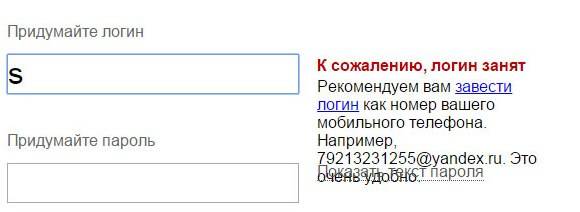
Если свободно переходим к следующему этапу.
Обычно система предлагает вам свободные варианты. Они составляются на основе вашего имени и фамилии, плюс дополнительные цифры.
Если вам сложно придумать имя, просто выберите любой из понравившихся вариантов. Кликните на него, и оно автоматически попадет в поле ввода.
Важно! Запомните выбранный вами логин, вы будете использовать его для входа.
Пароль входа
Для защиты и входа в почту вам потребуется пароль. Он должен быть легко запоминаем, и, одновременно трудно угадываемым.
Важно! Для надежности, лучше использовать разные регистры, языки, цифры и символы.
В поле ввода, вместо символов будут появляться точки. Это защита ваших данных от любопытных глаз.

Под полем вам будет указан уровень защиты:
- простой;
- средний;
- надежный.
Простой вариант необходимо доработать, хотя бы до среднего.

Очень просто создать сложный пароль, введя любимую фразу в английской раскладке. Оригинал будет выглядеть как набор букв и символов.
Затем повторяем введенный пароль в соответствующее поле.
Если вы все-таки забудете и потеряете пароль, есть способ для подтверждения, что именно вы являетесь владельцем Е-мейла. О нем ниже.
Вопрос для восстановления доступа
Контрольный вопрос необходим для того, чтоб можно было легко возобновить забытый пароль. Номер телефона вводится с той же целью.
Важно! Не стоит придумывать гениальных вопросов. Ведь ответ на него должен быть всегда у вас в голове.
Стандартно выбирают девичью фамилию матери, ибо она неизменна и незабываема.
В соответствующие поля вам нужно ввести вопрос и ответ на него. Система его запомнит, и при вашем запросе возобновить пароль, спросит у вас ответ на ваш секретный вопрос.

Если не один из предложенных вариантов вам не подойдут, выберите «Задайте собственный вопрос». Напишите его, а ниже дайте ответ.
Если вы введете номер телефона, тогда при аналогичных действиях, вам придет смс с кодом. Вы перепишете код в соответствующее поле и зайдете в свой ящик.
Завершение
Следующее поле это «Введите символы» или «Введите капчу», ниже идет картинка, на которой написаны символы, вот их то и нужно вписать в самое нижнее поле.

Чтоб завершить регистрацию нужно:
- поставить галочку, о согласии с правилами Яндекса;
- нажать на кнопку Регистрация.
Все почтовый ящик создан.
Теперь вы попали на страничку с вашими письмами. Здесь уже есть одно входящее письмо от Яндекса. Его можно открыть нажав на входящие, и в появившемся окне нажать на само письмо.
Как завести электронную почту на яндексе под другим именем
Пользователям Интернета, почта нужна в разных целях. Очень удобно завести, например, для оформления подписок отдельный адрес. Тогда важные письма не будут теряться среди рассылки.
Для начала нужно выйти из вашей почты:

Нажать на кнопку «Регистрация» и заполнить все поля регистрационной формы. Только теперь уже вводите другой логин, он тоже должен быть свободен.
Пароль можно ввести тот же, так удобнее. Но повторение паролей, делает вашу безопасность уязвимой. Поэтому, ящик для получения писем с личной информацией, лучше хорошо запаролить. При этом он больше нигде не должен использоваться.
Контрольный вопрос можно оставить такой же, как и на первом ящике.
Если вы вводили номер телефона, то при создании нового адреса, нужно указать новый. У вас должен быть доступ к этому номеру, так как на него придет смс, с кодом подтверждения.
Аналогично завершаем создание.
Используем почту
Теперь нужно разобраться, как работать с электронной почтой. Сразу после регистрации вы попадаете на панель управления сообщениями.
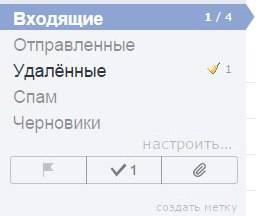
Слева есть меню:
- входящие – сюда приходят и собираются полученные письма. Для того, чтоб открыть письмо, нужно просто на него навести курсор, и кликнуть левую кнопку мыши. Непрочитанные – выделяются жирным. Когда вы откроете письмо – оно будет не выделено;
- отправленные – название говорит само за себя. Здесь хранятся все созданные вами сообщения и отправленные получателю;
- удаленные – сообщение из любой папки можно удалить, после чего оно отправиться в эту папку;
- спам – вся рекламная корреспонденция попадают сюда;
Важно! В спам могут попасть и нужное вам сообщения, так что лучше периодически проверять эту папку и удалять ненужное.
- черновики – если вы написали текст, и отвлеклись, можно его сохранить, а не отправить. Найти сохраненное сообщение можно в папке «Черновики»;

Для того чтоб создать сообщение нужно:
- зайти на почту;
- выбрать вкладку «Письма» - «Написать»;
- в поле «кому» ввести электронный адрес получателя;
- в поле «Тема» - название сообщения (заполнять необязательно);
- в большое белое поле – текст послания;
- нажать «Отправить».
Все сообщение отправлено. Также можно прикрепить открытку или файл.
Удалить письмо можно двумя способами:
- открыть письмо и нажать вверху кнопку «Удалить»;
- открыть папку, где находится ненужно письмо, поставить галочку возле него. Вверху нажать «Удалить».

Сверху есть горизонтальное меню:
- письма;
- диск;
- контакты.
Каждый из этих пунктов имеет свои подпункты. Работа с письмами описана выше. На диске хранятся крупные файлы; а в контактах вы можете создать свою записную книжку, с адресами своих переписчиков.
Обязательно выходите из ящика по окончании работы. Так никто не сможет прочитать вашу переписку.

Чтоб снова войти в почту нужно:
- зайти на главную страницу;
- ввести свой логин и пароль;
- нажать «Вход».
Создаем почту для своего домена
Если вы владелец домена, можете создать ящик с адресом вида «имя@домен.ru», где имя – любое слово. Для одного домена, сервис позволяет создавать до тысячи почтовых ящиков.
Плюс можно подключить домен организации. С него можно создать почту для своих сотрудников.
Алгоритм создания:
- зайти на страницу подключения домена;
- заполнить соответствующие поля;
- нажать «Подключить».

Система переведет вас на страницу с вашими доменами.
Для начала работы следует:
- подтвердить, что это ваш домен;
- отправить домен в управление службами.
Создание почтового ящика – дело простое и быстрое. На яндексе ру интуитивно понятный интерфейс. Поэтому, достаточно читать все подсказки и заполнять соответствующие поля.
Возможности данного сервиса довольно таки широкие. Казалось бы, создатели продумали все до мелочей, лишь бы пользователям было удобно.
>











Значение слова неудачный
Обзор Samsung Galaxy A7 (2017): не боится воды и экономии Стоит ли покупать samsung a7
Делаем бэкап прошивки на андроиде
Как настроить файл подкачки?
Установка режима совместимости в Windows